❓بهترین نرم افزار انتقال عکس و فیلم از آیفون به کامپیوتر چیست؟
انتقال عکس های ایفون به کامپیوتر و یا انتقال اطلاعات گوشی ایفون به لپ تاپ و کامپیوتر از مهمترین معضل هایی است کاربران آیفون با آن رو به رو هستند چرا همه ما میدانیم نرم افزار iTunes خیلی رابط کاربری ساده ای نداره و جابه جا کردن اطلاعات با استفاده از آیتونز اصلا کار ساده ای نیست.
اما در این مقاله که از طرف کارشناسان پشتیبانی محصولات آیفون رایانه کمک برای شما عزیزان نوشته شده است قصد داریم چگونگی انتقال فایل از کامپیوتر به iPhone را به کمک نرم افزارهای مختص این کار آشنا کنیم که به ساده ترین شکل ممکن و تنها با چند کلیک اطلاعات گوشی ایفون را داخل کامپیوتر کپی کنید. این نرم افزار بهترین نرم افزار کپی اطلاعات از گوشی آیفون روی کامپیوتر محسوب میشود، پس تا انتهای این مقاله همراه رایانه کمک باشید.
در صورت داشتن هرگونه سوال در مورد شما می توانید برای دریافت پاسخ سوال های خود از طریق تلفن های ثابت با شماره 9099071540 و از طریق موبایل با شماره 0217129 با کارشناسان رایانه کمک در ارتباط باشید
✴️✴️ رفع مشکلات آفیس با کارشناسان فنی رایانه کمک : ☎️از طریق تلفن ثابت 9099071540 و 📱 از طریق موبایل 0217129

در این مطلب چه خواهیم خواند ؟
✅بهتریننرم افزار برای جابه جایی اطلاعات از آیفون به کامپیوتر
✅اتصال آیفون به کامپیوتر با 3utools
✅مدیریت گوشی آیفون بر روی کامپیوتر
✅گزینه Apple ID Lock و iCloud چیست
✅انتقال عکس از آیفون به کامپیوتر با iCloud
✅گزینه Battery Life در نرم فزار مدیریت گوشی آیفون
✅شناسایی قطعات تعویض شده آیفون
✅جابه جایی عکس ها از آیفون به کامپیوتر
✅جا به جایی عکس ها از کامپیوتر به گوشی آیفون
✅نتیجه گیری
بهتریننرم افزار برای جابه جایی اطلاعات از آیفون به کامپیوتر
نرمافزار 3utools را میتوان به جرات یکی از قدرتمندترین و در عین حال کاربر پسند ترین نرم افزار های اتصال آیفون به کامپیوتر برای انتقال اطلاعات دانست با این نرم افزار به راحتی عکس های آیفون را روی کامپیوتر کپی کنید و یا صداهای ضبط شده روی گوشی را بر روی سیستم خود ذخیره کنید. با کمک این نرمافزار 3utools می توانید تمام نرم افزارهای گوشی خود به راحتی برای حذف و نصب و انتقال فایل دسترسی داشته باشید پس بهتره بیشتر از این منتظر نمانیم و با قسمت های مختلف این نرم افزار محبوب و پر کاربرد آشنا شویم.
دیگه نیاز نیست که برای انتقال فایلهاتون از کابل usb یا اتصال بلوتوث استفاده کنین مقاله آموزش انتقال فایل با SHAREit رو از دست ندید.

اتصال آیفون به کامپیوتر با 3utools
برای انتقال فایل از آیفون به کامپیوتر در مرحله اول لازم است این نرم افزار را نصب کنید بنابراین بر روی لینک دانلود نرم افزار 3utool کلیک کنید با توجه به اینکه از ویندوز ۳۲ استفاده میکنید ویا ویندوز ۶۴ فایل مناسب سیستم خود را دانلود کنید ( اگر تفاوت ویندوز 32 بیت و 64 بیت را نمیدانید حتما این مقاله را بخوانید : آموزش تشخیص ویندوز 32 و 64
در مرحله بعد پس از دانلود نرم افزار انتقال فایل از آیفون به کامپیوتر لازم است این نرم افزار را بر روی سیستم کامپیوتر خود نصب کنید و نصب این نرم افزار برای اتصال گوشی آیفون به کامپیوتر بسیار آسان است از انجایی که این نرم افزار یک برنامه رایگان مدیریت آیفون بر روی ویندوز است، فایل اجرایی را اجرا کنید و مراحل را دنبال کنید تا نصب به اتمام برسد، به همین راحتی فقط نکته ای که در ادامه میگویم لازم است قبل از نصب این نرم افزار انجام دهید
نکته : لازم است حتما نرم افزار آیتونز را بر روی سیستم نصب داشته باشید اما در حین کار با 3utool باید آیتونز کاملا بسته باشد برای دانلود نرم افزار آیتونز بر روی لینک " دانلود آیتونز " کلیک کنید تا آخرین نسخه این نرم افزار را دانلود کنید
حالا زمان آن رسیده است که گوشی خود را به کامپیوتر متصل کنید، زمانی که برای اولین بار گوشی را به کامپیوتر و یا لپتاپ متصل میکنید پیغام پاپ آپی نمایش داده میشود و از شما میخواهد که گزینه trust یا اعتماد داشتن را بر روی گوشی خود بزنید تا گوشی شما به این کامپیوتر برای جا به جایی اطلاعات اعتماد داشته باشد همچنین پس از زدن دکمه trust لازم است رمز گوشی خود را وارد کنید تا اپل مطمئن شود این خود شما هستید که در حال اتصال گوشی ایفون خود به کامپیوتر و یا لپتاپ هستید.
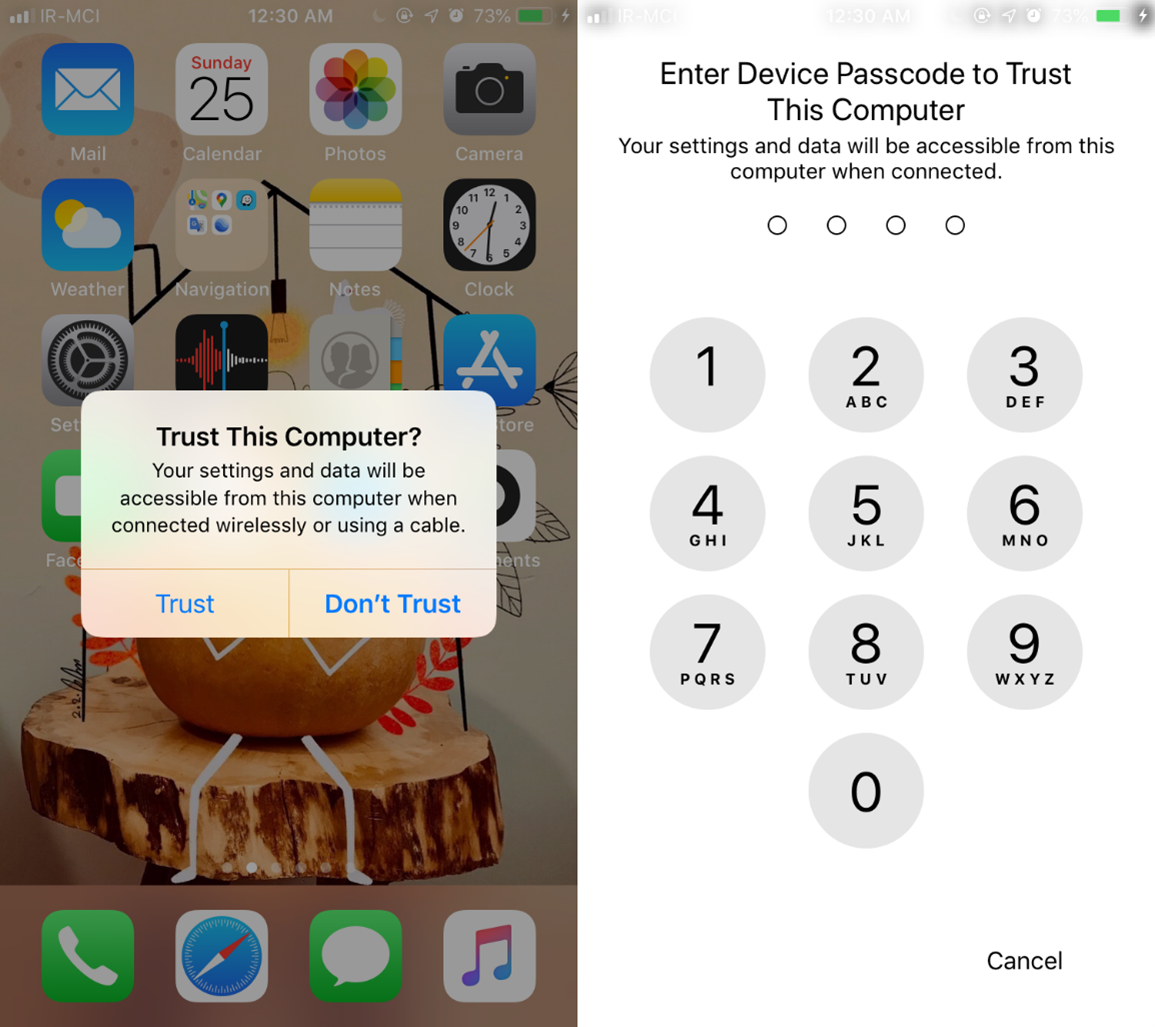
بنابراین بر روی پیغامی که در گوشی باز میشود گزینه trust را انتخاب کنید.
مدیریت گوشی آیفون بر روی کامپیوتر
حال مراحل اتصال گوشی آیفون به کامپیوتر انجام شده است صفحه اول نرم افزار اطلاعات کلی از گوشی را در اختیار شما قرار میدهد مانند نسخه ios نصب شده بر روی گوشی مقدار فضای ذخیره سازی پر شده و مقدار مانده فضایی که میتوانید هنوز اطلاعاتی را در گوشی خود ذخیره کنید .اجازه دهید گزینه ایی که در این صفحه مشاهده میکنید را با هم بررسی کنیم.
جلوگیری کردن از آپلود شدن تصاویر روی آی کلود iCloud
گزینه Apple ID Lock و iCloud چیست؟
همانطور که میدانید یکی از مهمترین ویژگی های گوشی های آیفون امنیت بالای آنها است، یکی از ویژگی های خوبی که گوشی های آیفون دارند این است که قفل آی کلود دارند و این قفل میتواند گوشی را در برابر دزدیده شدن و از بین رفتن اطلاعات محافظت کند، نکته ای که لازم است به آن توجه کنیم این است که اگر این قفل را روشن کردین لازم است در زمان فروش دستگاه و یا فلش کردن آن، این قفل آیکلود گوشی آیفون را خاموش کنید تا بتوانند اطلاعات روی گوشی را حذف کنند
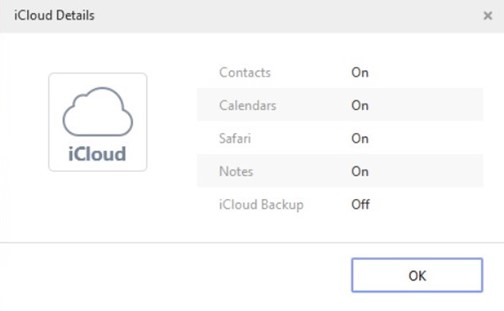
انتقال عکس از آیفون به کامپیوتر با iCloud
یکی از بهترین و معروف ترین فضاهای ابری در دنیا، iCloud است که می توانید محتوای تصویری دستگاه اپلی خود را در آن ذخیره کنید تا فضای حافظه داخلی آیفون یا آیپد و مک تان را اشغال نکنند. همچنین می توانید پس از آپلود تصاویر و ویدئوهای تان در iCloud آن تصاویر را از گوشی تان پاک کنید تا حافظه آیفون یا آیپد تان خالی شود. این فضای ابری بسیار امن است، اما به امنیت خود گوشی آیفون یا آیپد نمی رسد، اما دسترسی به آن فقط از طریق اپل آیدی و رمز اپل آیدی شما امکان دارد. برای دریافت این اطلاعات می توانید به راحتی وارد سایت iCloud با کامپیوتر شوید و با وارد کردن اطلاعات حساب تان، به اطلاعات تصویری تان دسترسی پیدا کنید و آن ها را ذخیر کنید.
برای اینکه از اطلاعاتتان در آیفون روی آیکلود بک آپ بگیرید، باید وارد تنظیمات شوید و آی کلاود را فعال کنید. حالا انتخاب می کنید که از تصاویر بک آپ گرفته شود، پس باید گزینه Photos را On کنید تا شامل بک آپ گیری در آیکلود بشود.
گزینه Battery Life در نرم فزار مدیریت گوشی آیفون
گزینه ی دیگری که در این صفحه مشاهده میکنید Battery Life است که اگر بر روی گزینه details آن کلیک کنیم مشاهده میکنیم که اطلاعات دقیقی از باتری گوشی آیفون را در اختیار ما قرار میدهد یکی از قسمت های کاربردی این بخش گزینه ی Charge Times است که با استفاده از آن متوجه میشیم چند بار گوشی آیفون ما شارژ شده است برای مثال شما باتری گوشی آیفون خود را تعویض کرده اید حالا در این صفحه عددی غیر از یک و یا صفر و یا عددی که مد نظر شما هست برای گرفتن شارژ گوشی نشان میدهد در این حالت متوجه میشوید که باتری نو بر روی دستگاه شما انداخته نشده!!!
گزینه مهم دیگر تاریخ ساخت باتری است، که از قسمت Production Date تاریخ ساخت باتری را میتوانید متوجه شوید.
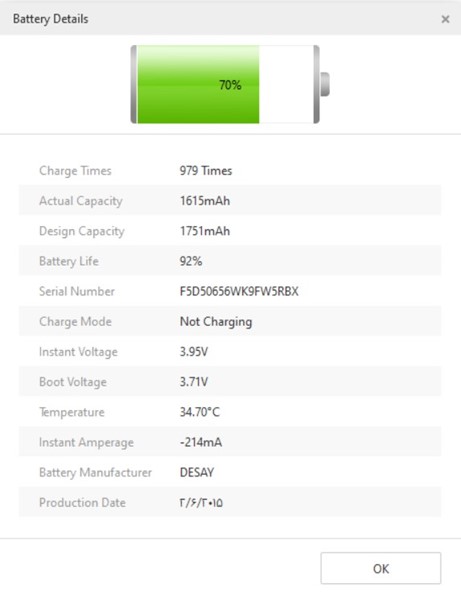
شناسایی قطعات تعویض شده آیفون
یکی از مهمترین بخش هایی که در این نرم افزار مشاهده میکنید همین بخش View Verification Report است در گوشی های آیفون تمامی قطعاتی که در دستگاه استفاده کشده است مانند باتری ، دوربین و ... سریال نامبر دارند که در زمان تولید دستگاه سریال نامبر یکسان بر روی هارد دستگاه ذخیره میشود، حال اگر قطعه از گوشی عوض شود از طریق این سریال نامبر متوجه میشوید، فرض کنید که دوربین این گوشی تعویض شده است، سریال نامبری که روی دستگاه تعویض شده است با سریال نامبری که در هارد ذخیره شده است یکسان نیست به راحتی میتوانید این موارد را متوجه شوید. بنابراین با استفاده از نرم افزار 3utool به راحتی متوجه میشویم که کدام قطعات گوشی آیفون تعویض شده است!!!
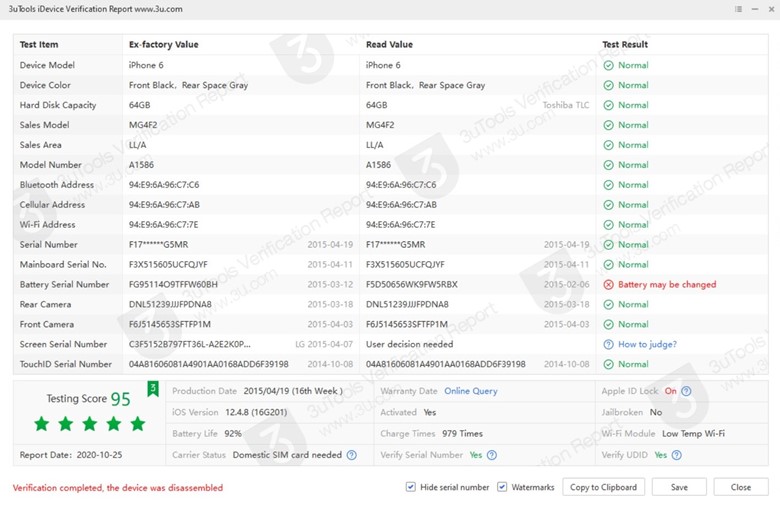
مدیریت نرم افزار های آیفون با کامپیوتر
یکی دیگر از قابلیت هایی که این نرم افزار دارد این است که به راحتی میتوانید نرم افزارهای نصب شده بر روی گوشی خود را مدیریت کنید و همچنین بر روی گوشی خود اطلاعاتی را بریزید که در ادامه به شما یاد خواهیم داد ، در این قسمت شما میتوانید نرم افزارهایی که نیاز ندارید را حذف کنید و یا همانطور که مشاهده میکنید در برخی از نرم افزار ها مانند document شما گزینه ای با عنوان view دارید که میتوانید از این طریق اطلاعاتی را در گوشی خود بریزید در ادامه به شما توضیح خواهیم داد.
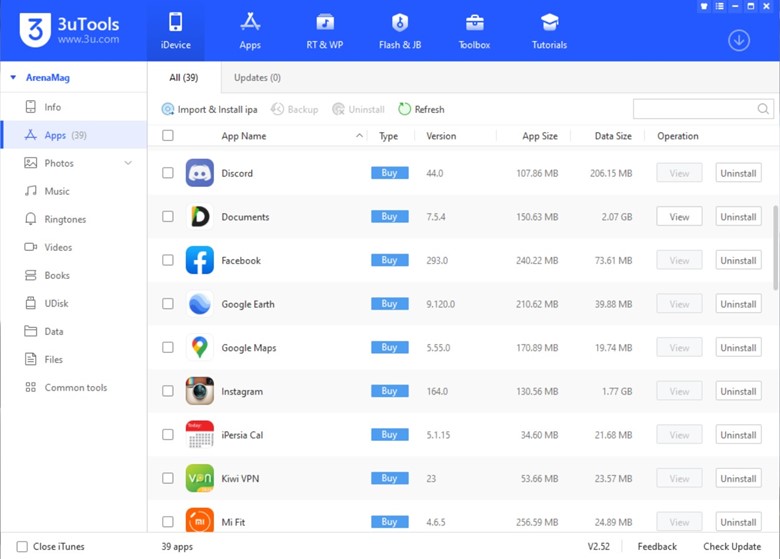
ایجاد لیست فیلم در گوشی آیفون
شما با استفاده از نرم افزار هایی مانند vlc میتوانید برای خودتان پوشه ای از فیلم های محبوبتان را در گوشی آیفون بریزید و فیلم هایی که زیر نویس چسبیده ندارند را در این نرم افزار بریزید و دیدن فیلم با زیرنویس در گوشی آیفون لذت ببرید ، به این صورت عمل میکنیم که ابتدا vlc را نصب میکنیم و سپس در این نرم افزار بر روی view کلیک میکنیم و فیلم های مورد نظر خود را از کامپیوتر در این صفحه درگ اند دراپ میکنیم و یا میکشیم و در این صفحه رها میکنیم ، به همین راحتی لیستی از فیلم های محبوب خود را بر روی گوشی آیفون خواهیم داشت

مدیریت فایل ها در گوشی آیفون
ما قبلا در رابطه با نرم افزار document صحبت کرده ایم و میدانید چطور میتوانید از این نرم افزار استفاده کنید اگر هنوز مطلب را مطالعه نکردین حتما در این صفحه آن را بخوانید : آموزش نرم افزار Documents در آیفون
اما میتوانیم از طریق 3utools در این نرم افزار تمامی فایل هایی که میخواهیم روی گوشی خود داشته باشیم را کپی کنیم. کافیه در قسمت app گزینه view رو به روی مطلب را باز کنیم و به راحتی فایل های خود را بکشیم و در این صفحه رها کنیم.
جابه جایی عکس ها از آیفون به کامپیوتر
با استفاده از نرم افزار محبوب و یوزر فرندلی تری یو تولز به راحتی هر چه تمام تر میتوانید عکسهای گوشی ایفون خود را بر روی کامپیوتر انتقال دهید کافیست به قسمت photo بروید و عکسهایی که قصد انتقال آنها از آیفون به کامپیوتر دارید را انتخاب کنید و سپس گزینه export را بزنید تا عکس ها در مسیر انتخابی شما کپی شود.
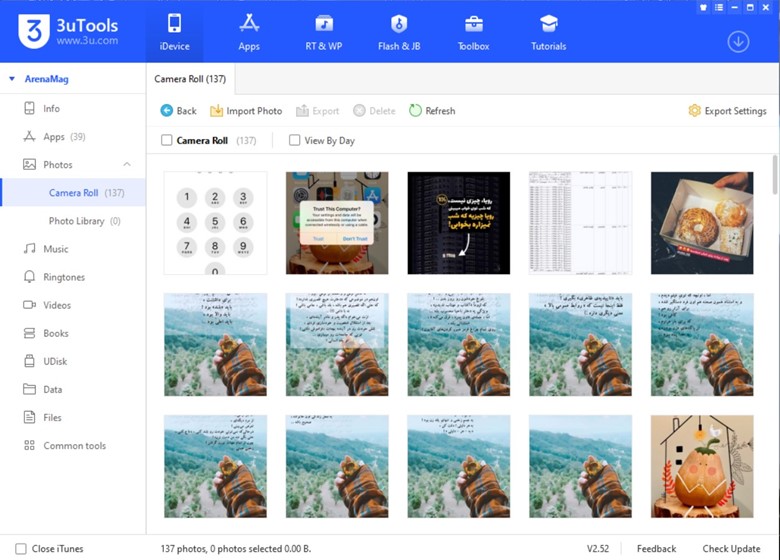
جا به جایی عکس ها از کامپیوتر به گوشی آیفون
اما برای انتقال عکس از کامپیوتر به گوشی آیفون زمانی که عکسی را انتخاب میکنید و میکشید که به قسمت photo داخل این نرم افزار رها کنید متوجه میشوید که نیاز است این نرم افزار یک نرم افزار رابط برای خودش بر روی گوشی شما نصب کند ، کافیه به دستگاه اجازه دهید و تایید کنید که این نرم فزار بر روی گوشی شما نصب شود، نکته ای که دارد این است که زمان انتقال عکس از کامپیوتر به گوشی لازمه این نرم افزار باز باشد و صفحه گوشی قفل نباشد!
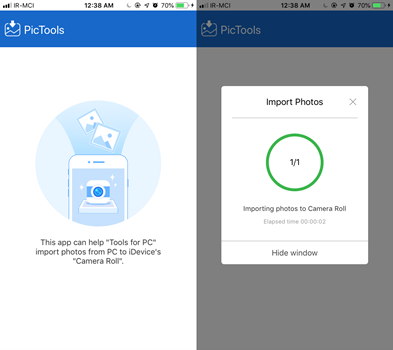
پاسخ به سوالات متداول کاربران در رابطه با بهترین نرم افزار انتقال اطلاعات از آیفون به کامپیوتر
در این قسمت به تعدادی از سوالات کاربران در رابطه با نرم افزار انتقال عکس و فیلم از آیفون به کامپیوتر در سیستم پاسخ خواهیم داد. کارشناسان مجرب و متخصص رایانه کمک برای ارائه خدمات کامپیوتری خود از طریق تماس تلفنی و پاسخگویی آنلاین به صورت شبانه روزی آماده پاسخگویی به سوالات شما عزیزان هستند
شما می توانید برای دریافت پاسخ سوال های خود از طریق تلفن های ثابت با شماره 9099071540 و از طریق موبایل با شماره 0217129 با کارشناسان رایانه کمک در ارتباط باشید.
بهترین برنامه های انتقال فایل از آیفون به کامپیوتر کدام هستند؟
- AnyTrans، CopyTrans، Syncios، FonePaw و Appandora بهترین برنامههای انتقال فایل از آیفون به کامپیوتر هستند که به شما امکان میدهد تا فایل های خود را از آیفون به کامپیوتر و بالعکس منتقل کنید.
چگونه گوشی آیفون را به کامپیوتر متصل کنیم؟
- با استفاده از برنامه آیتونز به راحتی می توانید اطلاعات آیفون را به کامپیوتر منتقل کنید.
بهترین نرم افزار انتقال عکس و فیلم از آیفون به کامپیوتر چیست؟
- نرمافزار 3utoolsرا می توان به عنوان یکی از بهترین و قدرتمندترین برنامه های انتقال عکس و فیلم از آیفون معرفی کرد.

نتیجه گیری
در این مقاله با یکی از بهترین نرم افزارهای مدریت گوشی آیفون با کامپیوتر و یا اتصال گوشی اپل به کامپیوتر آشنا شدیم، امیدواریم این مقاله برای شما مفید بوده باشد. در صورتی که در زمینه های موبایل و یا کامپیوتر سوالی داشته باشید میتوانید با کارشناسان رایانه کمک در ارتباط باشید برای تماس با ما کافیه از تلفن های ثابت شماره 9099071540 را شماره گیری کنید و یا از طریق موبایل با شماره 0217129 در تماس باشید.
✴️✴️ رفع مشکلات آفیس با کارشناسان فنی رایانه کمک : ☎️از طریق تلفن ثابت 9099071540 و 📱 از طریق موبایل 0217129